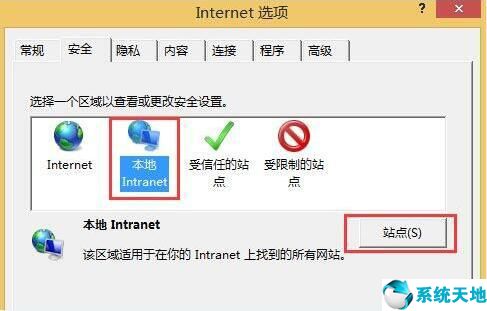现在大部分电脑都装了win7系统,这是一种趋势,但是也会给一些不熟悉的朋友带来麻烦,比如关闭或者打开防火墙,就不那么容易发现了。这里我就介绍一下win7新版本的防火墙设置操作。
如何在win7: 1中关闭或打开防火墙设置?单击桌面左下角的[开始]。
然后在弹出的窗口中点击【控制面板】 2。然后选择控制面板中“网络和互联网”下的[查看网络状态和任务]
2。然后选择控制面板中“网络和互联网”下的[查看网络状态和任务]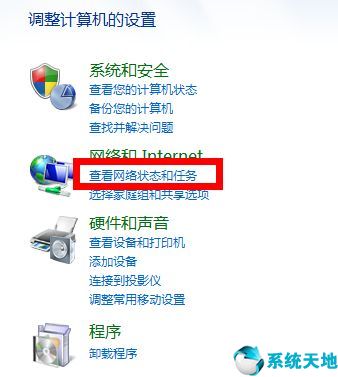 3。在新窗口中,
3。在新窗口中,
选择左下角的【Windows防火墙】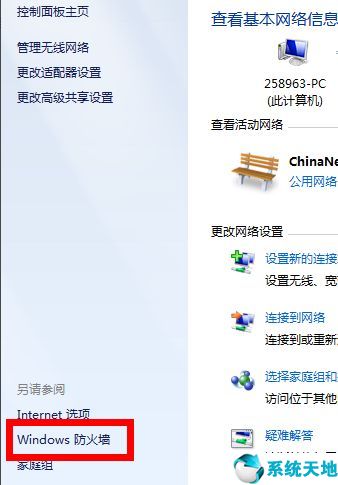 4。在选择表单的左栏中,选择[打开或关闭Windows防火墙]:
4。在选择表单的左栏中,选择[打开或关闭Windows防火墙]: 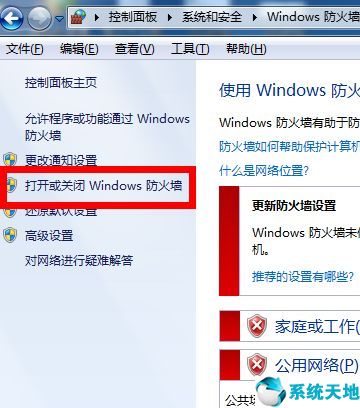 5。最后,根据需要选择打开或关闭。
5。最后,根据需要选择打开或关闭。
那么在【确认】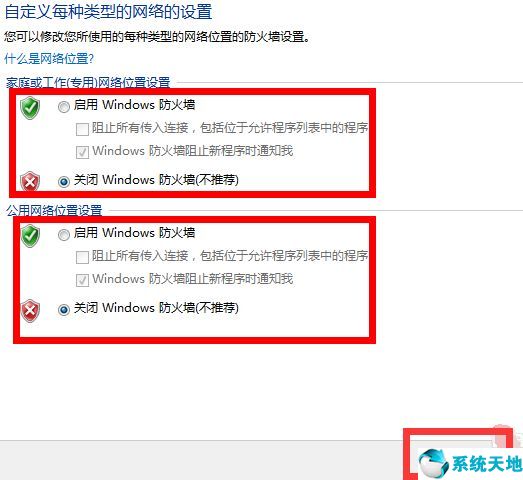 以上是电脑防火墙的设置方法,你学会了吗?本文来自Win10专业版,转载请注明出处。
以上是电脑防火墙的设置方法,你学会了吗?本文来自Win10专业版,转载请注明出处。